PowerShell je výchozí součástí systému Windows 10. Nejen, že je dodáván s operačním systémem, ale můžete také nahradit příkazový řádek v nabídce Power User pomocí PowerShell. Stejně jako v případě příkazového řádku můžete PowerShell spouštět jako běžný uživatel nebo jako uživatel s právy správce, i když existuje jen málo případů, kdy potřebujete použít některý z těchto nástrojů bez administrátorských oprávnění. Pokud dáváte přednost PowerShell před příkazovým řádkem a chcete rychlejší způsob, jak jej otevřít pomocí administrátorských práv, můžete upravit jeho zástupce na hlavním panelu tak, aby byl vždy spuštěn jako administrátor.
Připněte PowerShell na hlavní panel. Vyhledejte ji pomocí vyhledávání v systému Windows, vyhledejte ji v seznamu Všechny aplikace v nabídce Start nebo požádejte Cortanu, aby ji našla. Klikněte na něj pravým tlačítkem az kontextové nabídky vyberte příkaz Připnout na hlavní panel.
Jakmile byl PowerShell připnut na hlavní panel, klepněte pravým tlačítkem myši na ikonu a vyvolejte seznam skoků pro program. V rozevíracím seznamu znovu klikněte pravým tlačítkem myši na „Windows PowerShell“ a vyberte Vlastnosti.

Otevře se okno vlastnostíkarta ve výchozím nastavení. Klepnutím na tlačítko „Upřesnit“ ve spodní části této karty otevřete okno Upřesnit vlastnosti. Zde aktivujte možnost „Spustit jako správce“ a klikněte na „Ok“.
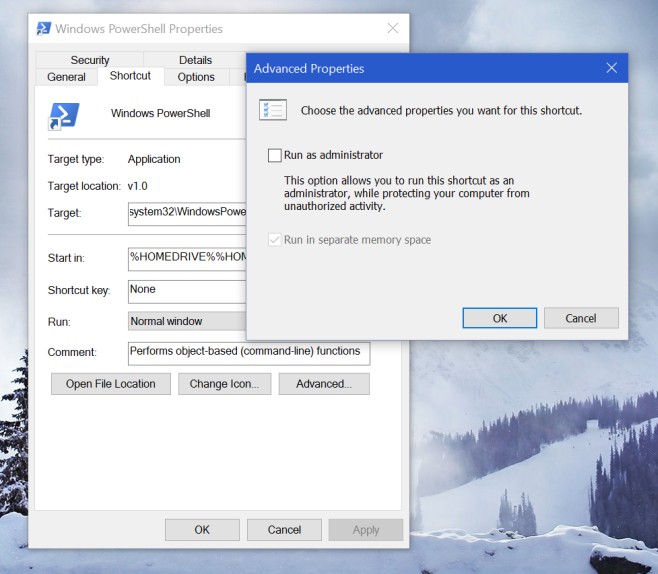
Ujistěte se, že ve vlastnostech kliknete na „Použít“obrazovka. Od tohoto okamžiku, kdykoli použijete zkratku na hlavním panelu ke spuštění PowerShell, bude vždy spuštěna s oprávněními správce. Spuštění programu PowerShell jako správce a připnutí programu na hlavní panel tento trik neprovede.













Komentáře